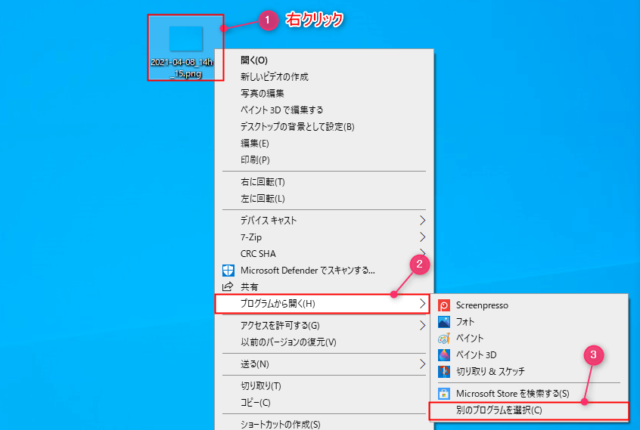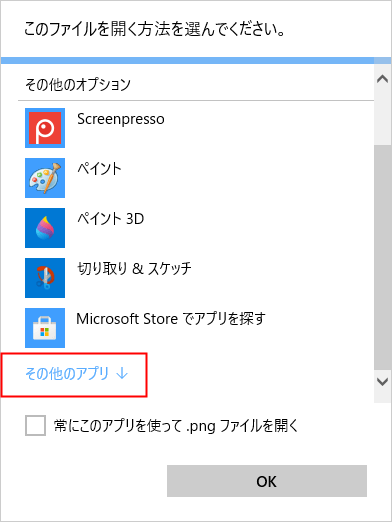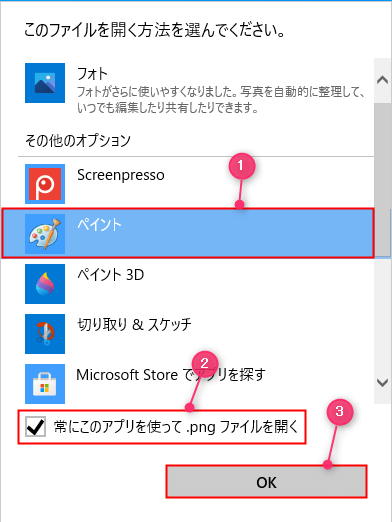Windows10でファイルを開くプログラムを変更する方法を紹介します。
例えば、画像ファイル(pingなど)を開くとデフォルト設定だと「フォト」アプリが起動しますが、別のプログラムやアプリで画像ファイルを開くことができます。
また、1回だけ別のプログラムを指定して開く、同じ拡張子のファイルすべてに開くプログラムを常に指定することも可能です。
別のプログラムを選択
プログラムを指定して開きたいファイルを「右クリック」→「プログラムから開く」→「別のプログラムを選択」をクリックします。
「プログラムから開く」にマウスを合わせるといくつかプログラムが表示されます。
指定したいプログラムがある場合はクリックすると選択したプログラムでファイルが開きます。
「このファイルを開く方法を選んでください」が表示されます。
下にスクロールして「その他のアプリ」をクリックします。
指定したいプログラムをクリックして「OK」をクリックします。
「OK」をクリックすると1回だけ指定したプログラムでファイルが開きます。
上記の方法は1回だけ別のプログラムで開くだけで常に関連付けされているわけではありません。
ダブルクリックで再度ファイルを開くと元のプログラムで開きます。
常に開くプログラムを変更したい場合は以下の操作を行ってください。
同じ拡張子のファイルすべてに適用する
選択したファイルと同じ拡張子のファイルすべてに適用する場合は「常にこのアプリを使って(拡張子)ファイルを開く」をクリックしてチェックを付けます。
今後は常に指定したプログラムで開くようになります。
元に戻す場合は同じ操作で変更前のアプリを選択してください。